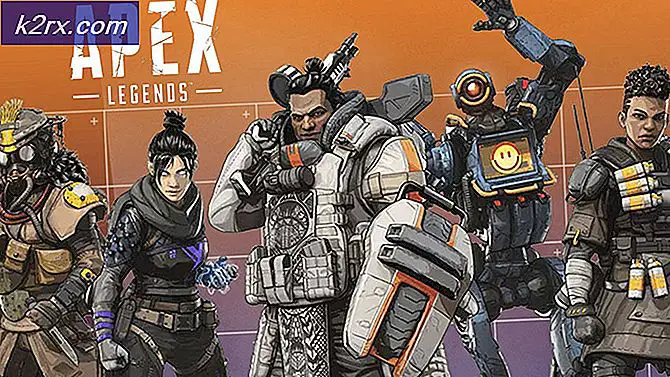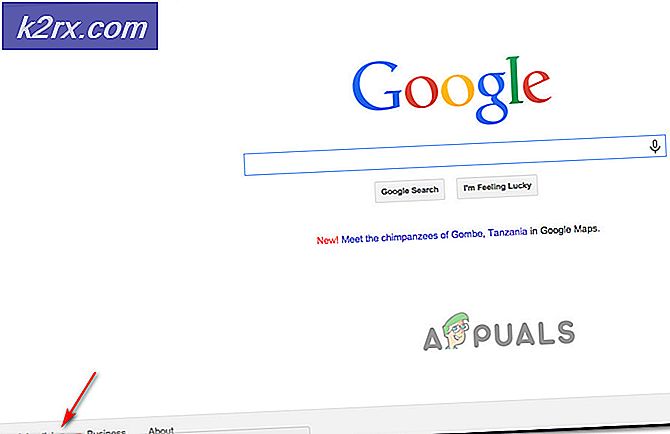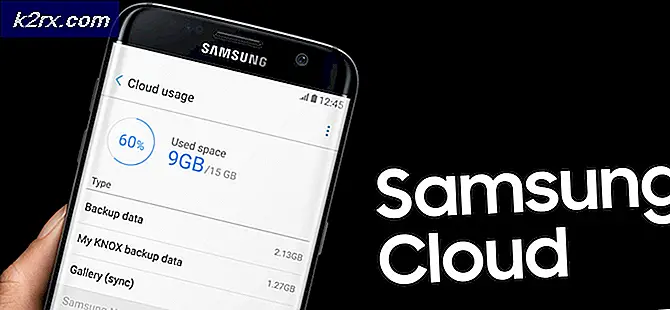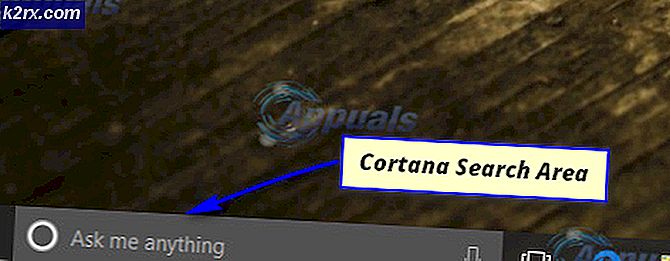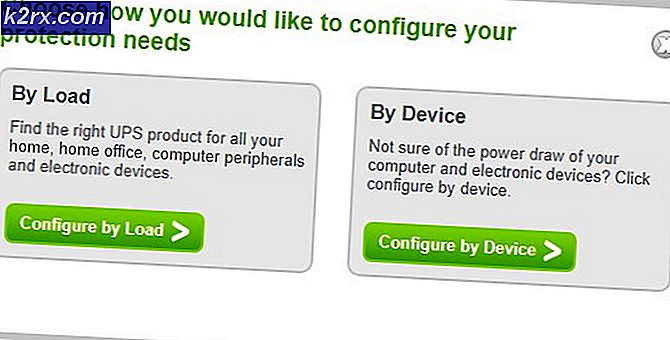Korrektur: Der Papierkorb kann nach dem Ersteller-Update nicht mehr in Windows 10 geleert werden
Einige Windows 10-Benutzer haben Beschwerden über den Papierkorb erstellt, der Fehler verursacht, wenn versucht wird, eine Datei im Papierkorb zu löschen oder sie zu leeren. Bei einigen Benutzern blinkt die Löschoberfläche und stürzt anschließend den Windows Explorer ab. Bei einigen anderen Benutzern werden sie darüber informiert, dass der Papierkorb abgestürzt ist.
Die Hauptursache für dieses Problem ist eine Software von Drittanbietern, die verhindert, dass der integrierte Papierkorb ordnungsgemäß funktioniert. Culprit-Software umfasst Zäune, OneDrive und MacType. Wir können diesen Fehler beheben, indem wir entweder diese Software aktualisieren oder entfernen.
Um eine schnelle Lösung zu finden, können Sie CCleaner verwenden, um den Papierkorb zu leeren. Dieser Artikel beschreibt, wie Sie dieses Problem mit alternativen Methoden beheben können.
Methode 1: Entfernen / Aktualisieren von Software von Drittanbietern
Wie bereits erwähnt, kann bestimmte dritte Software eine Fehlfunktion des Papierkorbs verursachen. So entfernen Sie sie.
- Halten Sie Win + R gedrückt, um die Eingabeaufforderung zu öffnen, geben Sie appwiz.cpl ein und klicken Sie auf OK .
- Klicken Sie im Programmfenster auf den Bereich Installiert, um die installierten Anwendungen nach Datum zu sortieren. Hier finden Sie die kürzlich installierten Anwendungen.
- Doppelklicken Sie auf eine Anwendung, von der Sie vermuten, dass sie das Problem verursacht, und befolgen Sie dann die Aufforderung zur Deinstallation.
- Starten Sie Ihren PC neu und versuchen Sie, den Papierkorb zu verwenden, um zu bestätigen, ob das Problem behoben wurde.
Wenn Sie Fences 2 verwenden, wurde der Support nach dem Windows 10 Creators Update beendet. Sie müssen dieses Tool möglicherweise als Administrator ausführen und dann Fences 3 installieren. MacType-Benutzer können nach dem Deaktivieren der Software auch Dateien aus dem Papierkorb löschen.
Um Software zu aktualisieren, anstatt sie zu entfernen;
- Öffnen Sie die Anwendung, die Sie aktualisieren möchten.
- Gehen Sie zum Abschnitt Einstellungen und klicken Sie auf die Schaltfläche Aktualisieren.
- Laden Sie das Update herunter und starten Sie die App neu.
Sie können die Anwendung auch von der Website des Anbieters herunterladen und dann die Installation über die vorhandene ausführen.
Methode 2: Zurücksetzen des Papierkorbs
Einige Benutzer konnten den Papierkorb wiederherstellen, indem sie ihn zurücksetzen. Hier ist, wie es gemacht wird.
PRO TIPP: Wenn das Problem bei Ihrem Computer oder Laptop / Notebook auftritt, sollten Sie versuchen, die Reimage Plus Software zu verwenden, die die Repositories durchsuchen und beschädigte und fehlende Dateien ersetzen kann. Dies funktioniert in den meisten Fällen, in denen das Problem aufgrund einer Systembeschädigung auftritt. Sie können Reimage Plus herunterladen, indem Sie hier klicken- Öffnen Sie eine Eingabeaufforderung mit erhöhten Rechten, indem Sie auf die Schaltfläche Start drücken, cmd eingeben und dann als Administrator öffnen.
- Geben Sie in der Eingabeaufforderung mit erhöhten Rechten den folgenden Befehl ein: rd / s / q [Laufwerksbuchstabe]: \ $ Recycle.bin
Dabei wird [Laufwerkbuchstabe] durch den Laufwerksbuchstaben ersetzt, dessen Papierkorb Sie zurücksetzen möchten.
- Starten Sie Ihren PC neu und bestätigen Sie, ob das Problem behoben wurde.
Methode 3: Fixieren von OneDrive
Wenn die oben genannten Methoden nicht funktionieren, sollten Sie versuchen, OneDrive zu entfernen. OneDrive war oft problematisch mit Windows 10 und das Löschen des Prozesses sollte das Problem lösen, wie es für andere getan hat.
- Drücken Sie Strg + Umschalt + Entf, um die Eingabeaufforderung zu öffnen. Suchen Sie auf der Registerkarte "Prozesse" nach OneDrive .
- Klicken Sie mit der rechten Maustaste auf OneDrive und wählen Sie Task beenden .
- Versuchen Sie, Artikel aus dem Papierkorb zu löschen.
Methode 4: Aktualisieren von Windows Store-Apps
Windows Store-Apps können auch Probleme für den Papierkorb erstellen und sollten aktualisiert werden, um Probleme zu vermeiden.
- Klicken Sie auf die Schaltfläche Start, geben Sie Store ein und drücken Sie die Eingabetaste.
- Klicken Sie im Geschäft auf Ihr Profilbild und wählen Sie Downloads und Updates .
- Klicken Sie im Fenster Downloads und Updates auf Nach Updates suchen und warten Sie, bis neue Updates aktiviert und installiert sind.
- Starten Sie Ihren PC nach dem Update neu und bestätigen Sie, ob der Papierkorb jetzt ordnungsgemäß funktioniert.
PRO TIPP: Wenn das Problem bei Ihrem Computer oder Laptop / Notebook auftritt, sollten Sie versuchen, die Reimage Plus Software zu verwenden, die die Repositories durchsuchen und beschädigte und fehlende Dateien ersetzen kann. Dies funktioniert in den meisten Fällen, in denen das Problem aufgrund einer Systembeschädigung auftritt. Sie können Reimage Plus herunterladen, indem Sie hier klicken